準備: マイナンバーカード及びICカードリーダライタを利用してe-Taxで提出
非接触ICカードリーダー/ライター PaSoRi(パソリ)
RC-S380
www.sony.co.jp
RC-S380は、PCのUSBポートにパソリのケーブルを接続すると、自動で基本ソフトのダウンロードとインストールが始まります。
しかしながら私のPCはWindows10なんですが、
[スタート画面]を表示し「アプリ一覧から、すべてのアプリをクリックしても、NFCポート自己診断 がないので、
下記をダウンロードしてインストール
公的個人認証サービスのウェブサイトから Windows 利用者クライアントソフトインストールします
www.jpki.go.jp
これは、添付されたPaSoRi(パソリ) RC-S380 かんたんセットアップという文書に記載どおりです
国税庁 確定申告書等作成コーナー
www.keisan.nta.go.jp
作成を開始すると、税務署への提出方法を選択にて
マイナンバーカード及びICカードリーダライタを利用してe-Taxで提出を選択すると、事前準備セットアップが始まりjizen_setup.exeをダウンロードして実行するのですが、ここで複数回トライとなりました。
わたしはGoogle Chromeですが、拡張機能として、「マイナポータルAP」を入れればいいだけど思い込んで、実は「e-Tax AP」も必要だということに気がつくまで、何度もやりなおしました。よく表示されるメッセージを見ていれば良かった
ちゃんとe-Tax 事前準備マニュアル をよんでおくべきかもしれまんが、まあ読まなくてもいい感じです。
https://www.nta.go.jp/about/organization/tokyo/topics/e-tax/pdf/etax-pdf01.pdf
確定申告の下調べメモ
企業年金受給者かつ、短期間ですが、20万超えるバイト(いうか、PCによる文書作成作業を3か月程度で、自宅及び発注先作業)収入があったので、確定申告の必要がありますので下調べメモ
所得税={(売上-必要経費-所得控除)}×所得税率-税額控除
年金生活者なら、
所得税率 控除額
195万円以下 5% 0
195万から330万円以下
10% 97,500
確定申告での税金計算で、売上から差し引かれるもう一つの金額が「所得控除」です。基礎控除など2020年から税額が変わるものもあるので注意しましょう。
基礎控除
収入があるすべての人が受けられる控除です。2020年より税額は合計所得額が2400万円以下の場合48万円。そのため、所得が48万円以下の人は所得税が発生せず、申告も不要です。
配偶者控除・配偶者特別控除
所得が48万円以下の配偶者がいる場合に適用される控除です。配偶者の所得額によって、控除額が異なります。
生命保険料控除
生命保険や介護保険、個人年金保険などに加入している場合に適用される控除です。会社員の場合は、会社の年末調整で控除してもらいます。
。
社会保険料控除
国民健康保険や国民年金の保険料が控除されます。納税者個人のものだけでなく、生計が同じ配偶者や家族の分も年間の支払額がすべて控除できます。
医療費控除
生計が同じ家族の1年間の医療費の合計が10万円以上の場合に適用される控除です。10万円を超えた額が差し引かれます。
所得控除の申告に必要な書類
併せて提出、または、提示する書類を確認しましょう。
- 国民年金保険料や国民年金基金の掛金が対象の場合は、社会保険料(国民年金保険料)控除証明書
- 生命保険料の控除証明書(旧生命保険料に係るもので1契約9千円以下のものを除きます。)
- 健康保険組合等から発行された「医療費通知(医療費のお知らせ)
- マイナンバーの本人確認書類
https://www.nta.go.jp/taxes/shiraberu/shinkoku/tebiki/2020/index.htm
所得税及び復興特別所得税の確定申告の手引き確定申告書B用
https://www.nta.go.jp/taxes/shiraberu/shinkoku/tebiki/2020/pdf/002.pdf
令和2年分の所得税等の確定申告の相談及び申告書の受付
令和3年2月16日(火) から 同年3月15日(月)まで
還付申告書は、 令和3年2月15日(月)以前でも提出できます。
税務署の閉庁日(土・日曜・祝日等)は、通常、税務署での相談及び申告書の受付は行っておりません。
ただし、 一部の税務署では、 2月21日(日)と 2月28日(日)に限り、 確定申告の相談及び申告書の受付を行います。申告書の提出後に、納付書の送付や納税通知等による納税のお知らせはありません。
令和2年分の所得税等の確定申告分(第3期分)の納期限は、
令和3年 3月15日(月) です。令和3年1月から「預貯金口座振替依頼書兼納付書送付依頼書」がe-Taxにより提出できるようになりました。
金融機関届出印や電子証明書は不要です
「申告所得税及び復興特別所得税、消費税及び地方消費税
(個人事業者)の振替納税手続による納付」
(https://www.nta.go.jp/taxes/nozei/nofu/24100020.htm)
「クレジットカード納付の手続」
(https://www.nta.go.jp/taxes/tetsuzuki/shinsei/nofu-shomei/nofu/credit_nofu/index.htm)
「予定納税」 とは、前年の所得などを基にして計算した予定納税基準額が15万円以上の場合に、その年の所得税等の一部をあらかじめ納付する制度です
申告書等の添付書類について
確定申告書及び修正申告書(以下「申告書等」 といいます。) については、源泉徴収票等の以下の書類の添付又は提示は不要です。
なお、申告書等には、源泉徴収票等の内容を記載する必要があります。税務署等で申告書等を作成する場合には、源泉徴収票等が必要ですので、忘れずにお持ちください。
(添付が不要となる書類)
本人確認書類 チェック欄 添付又は提示
マイナンバーカード(個人番号カード)
※ 写しを添付する場合には、表面及び裏面の写しが必要です
「収入金額等」
事業・営業等
白色申告者 総収入金額及び必要経費の内訳を記載した『収支内訳書』
国民年金保険料及び国民年金基金の掛金について社会保険料控除を受ける場合は、『社会保険料(国民年金保険料)控除証明書』等
支払額などの証明書(旧生命保険料に係るもので1契約9千円以下のものを除きます。)
医療費控除の明細書
医療費の領収書の添付又は提示は必要ありません。ただし、明細書の記入内容の確認のため、 確定申告期限等から5年間、税務署から領収書(医療費通知に係るものを除きます。)の提示又は提出を求める場合がありますので、 領収書はご自宅等で保管してください。
令和2年の取引をすべて入力しておく
取引の入力漏れや間違いがないかの確認
収支内訳書の作成に必要な情報を揃え、入力しておく
確定申告書の作成に必要な情報を揃え、入力しておく
確定申告書作成時に事前に用意しておく書類
主な添付書類
対象者 添付書類
給与所得がある人
不要
雑所得(公的年金)がある人
不要
医療費控除を受ける人
医療費控除の明細書
医療費通知
その他、おむつ使用証明書などの各種証明書
※医療費通知を添付し、明細の記載を省略する場合に
限る
セルフメディケーション税制による医療費控除の特例を受ける人
セルフメディケーション税制の明細書
社会保険料控除を受ける人
社会保険料(国民年金保険料)控除証明書などの、
保険料又は掛金の金額を証明する書類
※既に年末調整でこの控除を受けている場合、
添付不要
小規模企業共済等掛金控除を受ける人
支払った掛金の証明書
※既に年末調整でこの控除を受けている場合、
添付不要
生命保険料控除を受ける人
支払金額や控除を受けられることを証明する書類
(生命保険料控除証明書等)
※旧生命保険料に係るもので1契約
9,000円以下のものを除く
※既に年末調整でこの控除を受けている場合、
添付不要
地震保険料控除を受ける人
支払金額や控除を受けられることを証明する書類
(地震保険料控除証明書等)
※既に年末調整でこの控除を受けている場合、
添付不要
寄附金控除を受ける人
寄附した団体などから交付を受けた寄附金の受領証(領収書)
住宅借入金等特別控除を受ける人
住宅借入金等特別控除額の計算明細書
住宅取得資金に係る借入金の年末残高等証明書
住民票の写し※
家屋の登記事項証明書※
請負契約書や売買契約書の写し※
など
※2年目以降は添付不要
https://support.yayoi-kk.co.jp/faq_Subcontents.html?page_id=888
自宅兼事務所の場合の家賃・水道光熱費・通信費など家事(自宅)使用のものを事業にも使用した場合、事業で使用した分だけ必要経費にします。
上記のような経費は、[かんたん取引入力]等で支払った全額をいったん入力しておき、事業で使用した割合を決算書作成時に按分して入力します。
事業で使用する割合はこちらを参考にしてください。
バイト代は雑所得かな
雑所得20万円以下は確定申告不要?副業で得た雑所得について分かりやすく解説
更新日:2021年01月26日
https://www.biz.ne.jp/matome/2002167/
雑所得(ざつしょとく)とは、所得税法35条によって10種類に分けられた所得のうち、利子所得、配当所得、不動産所得、事業所得、給与所得、退職所得、山林所得、譲渡所得、一時所得のいずれにも該当しない所得のこと。
なお、雑所得には「公的年金の雑所得」と「公的年金以外の雑所得」の2種類あります。公的年金の雑所得とは、国民年金・厚生年金・企業年金などの支給による所得で、基本的には年金を受給している高齢者が対象です。(遺族年金、母子年金などは非課税なので申告不要)
「公的年金以外の雑所得」とは、副業で得た副収入のこと。いわゆる「小遣い稼ぎ」の副業で得た収入は「公的年金以外の雑所得」に該当すると覚えておくと良いでしょう。
現在の体調から今後も行う可能性はないので、事業というには言えなさそうなので、今年は
「小遣い稼ぎ」の副業で得た収入は「公的年金以外の雑所得」に該当
ちするつもり。
コロナがトリアージが行われるのか?
トリアージ(英語: triage、フランス語: triage)とは、一般的には、重要で最初に扱うべき者を選別(および決定)することを言う。
患者の重症度に基づいて、医療・治療の優先度を決定して選別を行うこと
私の高齢の母親は特養で長いことお世話になっている、車椅子かつ認知機能が劣化し、もはや息子や娘でも識別できない。
施設に入居時に、延命処置を望むか否かの誓約書を提示が求められた。父の死去時の経験から私は「望まない」選択、本人の状況から本人には確認できないので、息子の私の独断である。
父は嚥下障害で誤嚥性肺炎となり医師から以後の経口での食事は危険であり、胃ろうを推奨され、以後、食事も水も口からはできなくなり、そのまま寝たきりとなった。それから2年あまりでなくなった。以後2年間、父は「もう死にたい」と度々いうようになった。その2年間の父の思いはわからない。
父が、嚥下障害になったのは、長期にわたる進行性の小脳の難病によるものであり、運動機能の劣化、振戦や構音障害もあり晩年は会話にも苦労していました。
私も、50台後半に同じ難病になり、今となっては当時の父のおかれた状況や思いが理解できるとおもっています。
故に、私は、「延命を望まない」かつ将来にも胃ろうや腸ろう、経鼻経管栄養といった経管栄養を拒否したいと思っています。
さて、自分の個人的な状況は、関係ないのですが、現在コロナによる医療崩壊寸前となり、特に高齢者にハイリスクな状況です。
高齢者の介護度が高い人や・重い基礎疾患を抱える人にとって、「延命処置を希望するか」の意思表示は、トリアージに関わる課題とならないでしょうか。
自己呼吸できない末期患者に人工呼吸器をつけるか否かではなく、ICUや緊急医療体制が不足したときそれは、判断材料になるのか。
例えば、人工呼吸器が1台しか使用できないとき、80台と60台の患者のいずれに使用すべきか判断に迫られたらどうするか。

国内のCOVID-19におけるECMO治療の成績累計
第3波である2020/11/15以降では人工呼吸が必要な患者の10人に1人がECMO装着されております。
国内のCOVID-19におけるECMO治療の年齢分布と転帰

80歳以上では、残念ながらECMOは有効ではないようだ。
70歳台では、半数近くが離脱軽快しているようなので、延命ではなく救命手段のようだ。
国内のCOVID-19における人工呼吸治療(ECMO除く)の成績累計

人工呼吸治療の症例の割合が増え、ECMO症例数はさほど増加していない。人工呼吸症例の救命率は高いが、それに比してECMO症例の救命率が徐々に下がっている。様々な理由が考えられるが、より重篤な患者さんがECMO治療の対象となる一方で、人工呼吸管理のノウハウが向上しECMOに移行せず救命されている方が増えている可能性が高い。また患者数の増加による負担増でECMO移行を回避している施設がある可能性も否定できない。2021/1/12
コロナに関しては、人工呼吸器使用は、延命ではなく救命手段のようだ。

下記は8月時点の愚見だが、いまや現実化してしまった。
https://matsuok.hatenablog.com/entry/2020/08/12/171516
ICU要員確保と、機器などの設備費が民間ベースで自力でまかなえるとは到底思えないので、国費投入の最大優先項目ではないかと思えます。
無症状感染者の実態が把握できない以上、重症化対策、つまり感染者専用ICUの増床が死亡という最悪のリスク回避と、コロナ患者以外の重篤な患者の医療崩壊回避であると思えます
医療崩壊寸前の今、下記選択が迫られている。
https://matsuok.hatenablog.com/entry/2020/08/10/180057
対症療法が、整理されしかも、初期段階ではアビガン(有効性はまだ未確定?)重症化移行時にはレムデシベルなど、それなりの対症療法ながら確保され、サイトカインストーム予防にステロイド投与など試行錯誤されながらも、効果が出ているようだ。高齢者や慢性的疾患者以外には、重症化リスクは少なくなっているのは確かで、重要なのは高齢者特に介護施設や診療環境での予防対策であり、健常者にはインフルエンザと同様で良いと思える。
2021年を迎えて
新年を迎えたが、妻の母が年末に亡くなっているので、賀詞等はなし。昨年もその前年に義父が亡くなっているので2年続いてる。実父の13回忌の年でもあった。
母は健在で、はや10年あまり特養におせわになっているが、認知が進行し、もはや息子や娘も認識できない。その母とも、昨年の正月に面会したきりでコロナ対応で施設内には、立ち入りできないままである。
自分自身の持病も進行しているが、唯一明るい希望は初孫の誕生である。娘の子なのだが、婿は見事なイクメンぶりであり、しかもそれを楽しんでいるのは頭が下がる思いだ。
コロナが収まらない状況だが、なんとか明るい方向に向かってほしいと切に願う。
いまの株高は需要減の金余りの結果かもしれないが、夜は必ず開けるという潜在的な希望が皆が持っているかもしれない。
仕事は趣味にならなかった
健康問題と会社都合で、定年目前にして、早期退職。
健康問題なので、そのままリタイアしてほぼ引きこもりの生活になった。
退職時に、後輩に「趣味を持ってください」と言われた。見るところ彼の趣味はゴルフのようだ。私はゴルフをしないので、リタイア生活を心配してくれたのかな。
あいにく、身体障害者(まあ3級だけど)になってしまったので、運動系は無理。神経症なので、振戦(手の震え)があり、料理やDIY系も駄目。
健康な在職中は、ITインフラエンジニアで、IT技術にどっぷり、仕事に直結しないかもしれない技術に触れるのを続けてた。社内に評価環境と正当化しサーバやネットワークを構築し自由に使っていた。仕事用PCも会社支給のPC以外に、IT部門がサポートしている機種を自費購入してカスタマイズして使用していた。それを周囲の人は、仕事=趣味とおもっていたようだ。
実は私は、現役時代には、自分自身もそう思っていて、退職後もIT技術が趣味で自由にできる。キーボードさえ入力できれば健康問題もない。そう思ってリタイヤ生活に入った。
しかしながら、いざリタイア後、IT関連の書籍を買い込んだものの一向に読む気にならない。
やはり、成果と結果がないとやる気がでないということで、私にとって在職時代のスキルアップにつながるIT技術への情熱は趣味ではなかった。
思うに、趣味とは他人からの評価とは無関係な成果も結果も関係ない自己満足できるものだ。
私にとっての趣味は歴史のようだ。少年時代は歴史学者になるのが夢だったときもある。もっとも高校で古文の授業に辟易し英語の暗記が嫌で理系に変更。
でも歴史は好きのままで、通勤時は歴史関係の新書をよく読んでいた。
ということで、しばらくは歴史関連の読書と歴史ドラマ、最近は中国ドラマにひたっている。
歴史の勉強法 確かな教養を手に入れる (PHP新書)

- 作者:山本 博文
- 発売日: 2017/11/15
- メディア: 新書
ただ、現役時代に購入した旧型PCが3台、MacBook Pro、リタイア直後時に中古PCw買ってしまっているが、インターネット用途以外つかわないが、もはやペット化して、UpdateやUpgradeだけはして世話をしている。お亡くなりになるまで面倒は見るが、もう新しいPCを買う気も無いのが現状である。
ubuntuをCUI環境に
どうも、古いGeforce7300GSのカードが良くないようので、CUIに移行する
次のコマンドを実行すると、起動時にGUIを無効にし、再起動時にマルチユーザーターゲットで起動します。
$ sudo systemctl set-default multi-user
GUIを終了するために現在のセッションから再起動
起動時にGUIを起動できるようにする方法
Ubuntu 20.04 Server/DesktopにGUIをインストールしていることを考えると、以下のコマンドを実行することで、システムがGUIを起動できるようにすることができます。
$ sudo systemctl set-default graphical
コマンドラインから手動でGUIを起動
GDM をデフォルトのディスプレイ・マネージャとして使用している GNOME GUI の場合、以下のコマンドを実行することでコマンドラインから GUI を起動することができます。
$ sudo systemctl start gdm3
今回はしない。
リモートログインして設定
Last login: Tue Dec 22 11:57:32 on console The default interactive shell is now zsh. To update your account to use zsh, please run `chsh -s /bin/zsh`. For more details, please visit https://support.apple.com/kb/HT208050. matsuokazumasanoMacBook-Pro:~ matsuokazumasa$ ssh matsuok Welcome to Ubuntu 20.04.1 LTS (GNU/Linux 5.4.0-58-generic x86_64) * Documentation: https://help.ubuntu.com * Management: https://landscape.canonical.com * Support: https://ubuntu.com/advantage 0 updates can be installed immediately. 0 of these updates are security updates. Last login: Sat Dec 19 17:38:29 2020 from 192.168.0.9 matsuok@matsuok:~$ sudo systemctl set-default multi-user [sudo] matsuok のパスワード: Created symlink /etc/systemd/system/default.target → /lib/systemd/system/multi-user.target. matsuok@matsuok:~$ reboot now Failed to write reboot parameter file: 許可がありません matsuok@matsuok:~$ sudo reboot now Connection to 192.168.0.100 closed by remote host. Connection to 192.168.0.100 closed.
Ubuntuには仮想コンソールが6つ用意されているのでそれを呼び出します。
Ctrl + Alt + F1~F6で切り替えることができます。
GUIが表示されているデフォルトのコンソールが1番目なので、2~6番目に切り替えてください。
Ctrl + Alt + F1を押せばGUIに戻ります。なにも表示されませんが。
http://www.yamamo10.jp/yamamoto/comp/home_server/WEB_server3/admin/index.php#BOOT:CUI
http://www.yamamo10.jp/yamamoto/comp/home_server/WEB_server3/admin/index.php#BOOT:CUI
起動シーケンスと CUI に変更
基礎知識 (Ubuntu の起動シーケンス)
Ubuntu 15.04 から従来の sysvinit から systemd になり,ランレベルからターゲットに変わりました.デフォルトのターゲットは,コマンド「systemctl get-default」で表示します.
$ systemctl get-default
graphical.target
systemd での起動は,default.target のユニットという単位で処理されます.そのユニットは,コマンド「systemctl list-dependencies」を使うと,ツリーでユニットを表示することができます.
CUI に変更
WEB サーバーには GUI は不要なので,CUI に変更します.そのためのコマンドは「systemctl set-default multi-user.target」です.以下にコマンドと実行結果を示します.
$ sudo systemctl set-default multi-user.target
Created symlink /etc/systemd/system/default.target → /lib/systemd/system/multi-user.target.
CUI の変更後は,サーバー PC の再起動が必要です.
ブートメニューからコンソールモードに切り替える方法があるか
NVIDIA を使用していますが、更新があるたびにGUIが機能しなくなります。必要なことは、ドライバーを再インストールすることだけですが、そのためにはコンソールが必要です。
テキストで起動するのを見るtext代わりに試しましたが、GDMが再起動を試行し続けるため、quite splashログイン画面ctrl+alt+f1が表示されません。
デフォルトのランレベルを変更する
テキストの代わりにランレベル3を使用します。
# 派手なグラフィックをすべて削除するには `splash` を削除する必要があります。
GRUB_CMDLINE_LINUX_DEFAULT="quiet"
# グラフィカルターミナルを無効にするためのアンコメント (grub-pc のみ)
GRUB_TERMINAL=console
その後、grubを更新して再起動します。
update-grub
matsuokazumasanoMacBook-Pro:~ matsuokazumasa$ ssh matsuok Welcome to Ubuntu 20.04.1 LTS (GNU/Linux 5.4.0-58-generic x86_64) * Documentation: https://help.ubuntu.com * Management: https://landscape.canonical.com * Support: https://ubuntu.com/advantage 64 updates can be installed immediately. 25 of these updates are security updates. To see these additional updates run: apt list --upgradable Last login: Wed Jan 13 12:14:42 2021 from 192.168.0.9 matsuok@matsuok:~$ sudo su - [sudo] matsuok のパスワード: root@matsuok:~# vi /etc/default/grub root@matsuok:~# update-grub Sourcing file `/etc/default/grub' Sourcing file `/etc/default/grub.d/init-select.cfg' Generating grub configuration file ... Linux イメージを見つけました: /boot/vmlinuz-5.4.0-58-generic Found initrd image: /boot/initrd.img-5.4.0-58-generic Linux イメージを見つけました: /boot/vmlinuz-4.15.0-128-generic Found initrd image: /boot/initrd.img-4.15.0-128-generic Found memtest86+ image: /boot/memtest86+.elf Found memtest86+ image: /boot/memtest86+.bin 完了 root@matsuok:~# reboot now Connection to 192.168.0.100 closed by remote host. Connection to 192.168.0.100 close
/etc/default/grub
# 2021/01//13
#GRUB_CMDLINE_LINUX_DEFAULT="quiet splash"
GRUB_CMDLINE_LINUX_DEFAULT="quiet"
# GRUB_CMDLINE_LINUX=""
GRUB_CMDLINE_LINUX="3"
(ubuntuhandbook.org-テキストコンソールubuntuで起動)
http://ubuntuhandbook.org/index.php/2014/01/boot-into-text-console-ubuntu-linux-14-04/
/etc/default/grub、次の起動がテキストモードになるように編集する必要があります。要約すると、これらのパラメーターを設定します。
GRUB_CMDLINE_LINUX_DEFAULT="text"
GRUB_TERMINAL=console
変更を保存したら、次を実行する必要があります。
sudo update-grub
sudo systemctl enable multi-user.target --force
sudo systemctl set-default multi-user.target
テキストモードを元に戻す
元に戻すには、sudo systemctl set-default multi-user.target
単に入力します
sudo systemctl enable graphical.target --force
sudo systemctl set-default graphical.target
GUI使えないので,webminをインストールしました
https://japan.techrepublic.com/article/35162314.htm
japan.techrepublic.com
matsuok@matsuok:~$ sudo nano /etc/apt/sources.list.d/webmin.list [sudo] matsuok のパスワード: matsuok@matsuok:~$ sudo cat /etc/apt/sources.list.d/webmin.list deb https://download.webmin.com/download/repository sarge contrib matsuok@matsuok:~$ wget https://download.webmin.com/jcameron-key.asc --2020-12-22 12:53:57-- https://download.webmin.com/jcameron-key.asc download.webmin.com (download.webmin.com) をDNSに問いあわせています... 108.60.199.109, 104.207.151.13 download.webmin.com (download.webmin.com)|108.60.199.109|:443 に接続しています... 接続しました。 HTTP による接続要求を送信しました、応答を待っています... 200 OK 長さ: 1320 (1.3K) [text/plain] `jcameron-key.asc' に保存中 jcameron-key.asc 100%[=================>] 1.29K --.-KB/s in 0s 2020-12-22 12:53:58 (21.7 MB/s) - `jcameron-key.asc' へ保存完了 [1320/1320] matsuok@matsuok:~$ sudo apt-key add jcameron-key.asc OK matsuok@matsuok:~$ sudo apt-get update ヒット:1 http://archive.ubuntulinux.jp/ubuntu focal InRelease ヒット:2 http://archive.ubuntulinux.jp/ubuntu-ja-non-free focal InRelease ヒット:3 http://ftp.jaist.ac.jp/pub/Linux/ubuntu focal InRelease 取得:4 http://ftp.jaist.ac.jp/pub/Linux/ubuntu focal-updates InRelease [114 kB] ヒット:5 http://archive.canonical.com/ubuntu focal InRelease 無視:6 https://download.webmin.com/download/repository sarge InRelease 取得:7 http://ftp.jaist.ac.jp/pub/Linux/ubuntu focal-backports InRelease [101 kB] 取得:8 http://ftp.jaist.ac.jp/pub/Linux/ubuntu focal-security InRelease [109 kB] 取得:9 https://download.webmin.com/download/repository sarge Release [16.9 kB] 取得:10 http://ftp.jaist.ac.jp/pub/Linux/ubuntu focal-updates/main amd64 DEP-11 Metadata [263 kB] 取得:11 https://download.webmin.com/download/repository sarge Release.gpg [173 B] 取得:12 http://ftp.jaist.ac.jp/pub/Linux/ubuntu focal-updates/universe amd64 Packages [708 kB] 取得:13 https://download.webmin.com/download/repository sarge/contrib i386 Packages [1,379 B] 取得:14 https://download.webmin.com/download/repository sarge/contrib amd64 Packages [1,379 B] 取得:15 http://ftp.jaist.ac.jp/pub/Linux/ubuntu focal-updates/universe i386 Packages [524 kB] 取得:16 http://ftp.jaist.ac.jp/pub/Linux/ubuntu focal-updates/universe Translation-en [140 kB] 取得:17 http://ftp.jaist.ac.jp/pub/Linux/ubuntu focal-updates/universe amd64 DEP-11 Metadata [205 kB] 取得:18 http://ftp.jaist.ac.jp/pub/Linux/ubuntu focal-updates/universe amd64 c-n-f Metadata [13.7 kB] 取得:19 http://ftp.jaist.ac.jp/pub/Linux/ubuntu focal-updates/multiverse amd64 DEP-11 Metadata [2,468 B] 取得:20 http://ftp.jaist.ac.jp/pub/Linux/ubuntu focal-backports/universe amd64 DEP-11 Metadata [1,768 B] 取得:21 http://ftp.jaist.ac.jp/pub/Linux/ubuntu focal-security/main amd64 DEP-11 Metadata [24.3 kB] 取得:22 http://ftp.jaist.ac.jp/pub/Linux/ubuntu focal-security/universe amd64 DEP-11 Metadata [56.6 kB] 2,281 kB を 10秒 で取得しました (224 kB/s) パッケージリストを読み込んでいます... 完了 matsuok@matsuok:~$ sudo apt-get install webmin -y パッケージリストを読み込んでいます... 完了 依存関係ツリーを作成しています 状態情報を読み取っています... 完了 以下のパッケージが自動でインストールされましたが、もう必要とされていません: dconf-editor dh-python libbison-dev libcrystalhd3 libgfortran4 libicu-le-hb-dev libicu-le-hb0 libiculx60 libmysofa0 libstdc++-7-dev libuser1 libx264-152 pgadmin4-doc python-asn1crypto python-cairo python-cffi-backend python-configparser python-crypto python-dbus python-dnspython python-gi python-glade2 python-gobject-2 python-gtk2 python-idna python-ipaddress python-libuser python-six python-wheel python-xdg python3-flask python3-flask-babelex python3-flask-compress python3-flask-gravatar python3-flask-login python3-flask-mail python3-flask-paranoid python3-flask-principal python3-flask-security python3-flaskext.wtf python3-itsdangerous python3-passlib python3-pyasn1 python3-simplegeneric python3-speaklater python3-sqlparse python3-sshtunnel python3-werkzeug python3-wtforms x11proto-composite-dev これを削除するには 'sudo apt autoremove' を利用してください。 以下の追加パッケージがインストールされます: libauthen-pam-perl 以下のパッケージが新たにインストールされます: libauthen-pam-perl webmin アップグレード: 0 個、新規インストール: 2 個、削除: 0 個、保留: 0 個。 29.4 MB のアーカイブを取得する必要があります。 この操作後に追加で 309 MB のディスク容量が消費されます。 取得:1 http://ftp.jaist.ac.jp/pub/Linux/ubuntu focal/universe amd64 libauthen-pam-perl amd64 0.16-3build7 [24.3 kB] 取得:2 https://download.webmin.com/download/repository sarge/contrib amd64 webmin all 1.962 [29.3 MB] 29.4 MB を 8秒 で取得しました (3,526 kB/s) 以前に未選択のパッケージ libauthen-pam-perl を選択しています。 (データベースを読み込んでいます ... 現在 204769 個のファイルとディレクトリがインストールされています。) .../libauthen-pam-perl_0.16-3build7_amd64.deb を展開する準備をしています ... libauthen-pam-perl (0.16-3build7) を展開しています... 以前に未選択のパッケージ webmin を選択しています。 .../archives/webmin_1.962_all.deb を展開する準備をしています ... webmin (1.962) を展開しています... libauthen-pam-perl (0.16-3build7) を設定しています ... webmin (1.962) を設定しています ... Webmin install complete. You can now login to https://matsuok:10000/ as root with your root password, or as any user who can use sudo to run commands as root. man-db (2.9.1-1) のトリガを処理しています ... systemd (245.4-4ubuntu3.3) のトリガを処理しています ...
Webminにアクセスする方法
インストールが完了すると、Webminへのアクセスが可能になる。ウェブブラウザーを開いて、https://SERVER_IP:10000(SERVER_IPはホスティングサーバーのIPアドレス)にアクセスすると、Webminのログイン画面が表示されるはず
chromeでは、
この接続ではプライバシーが保護されません
192.168.0.100 では、悪意のあるユーザーによって、パスワード、メッセージ、クレジット カードなどの情報が盗まれる可能性があります。詳細
NET::ERR_CERT_INVALID
https://www.inmotionhosting.com/support/product-guides/cloud-server/ssl-errors-and-https-in-webmin/
www.inmotionhosting.com
CentOSまたはUbuntuにWebminをインストールすると、Webベースのシステム管理インターフェイスはデフォルトでHTTPS(SSL)を強制します。これはセキュリティに最適です。ただし、SSL証明書がない場合は、自己署名証明書の警告が表示されます。Webminはサーバーデータにアクセスできるため、このエラーを早めに修正する必要があります。
自己署名エラーを使用してHTTPSで作業を続行できます。
Webmin configuration/ Language and Localeにて日本語に変更
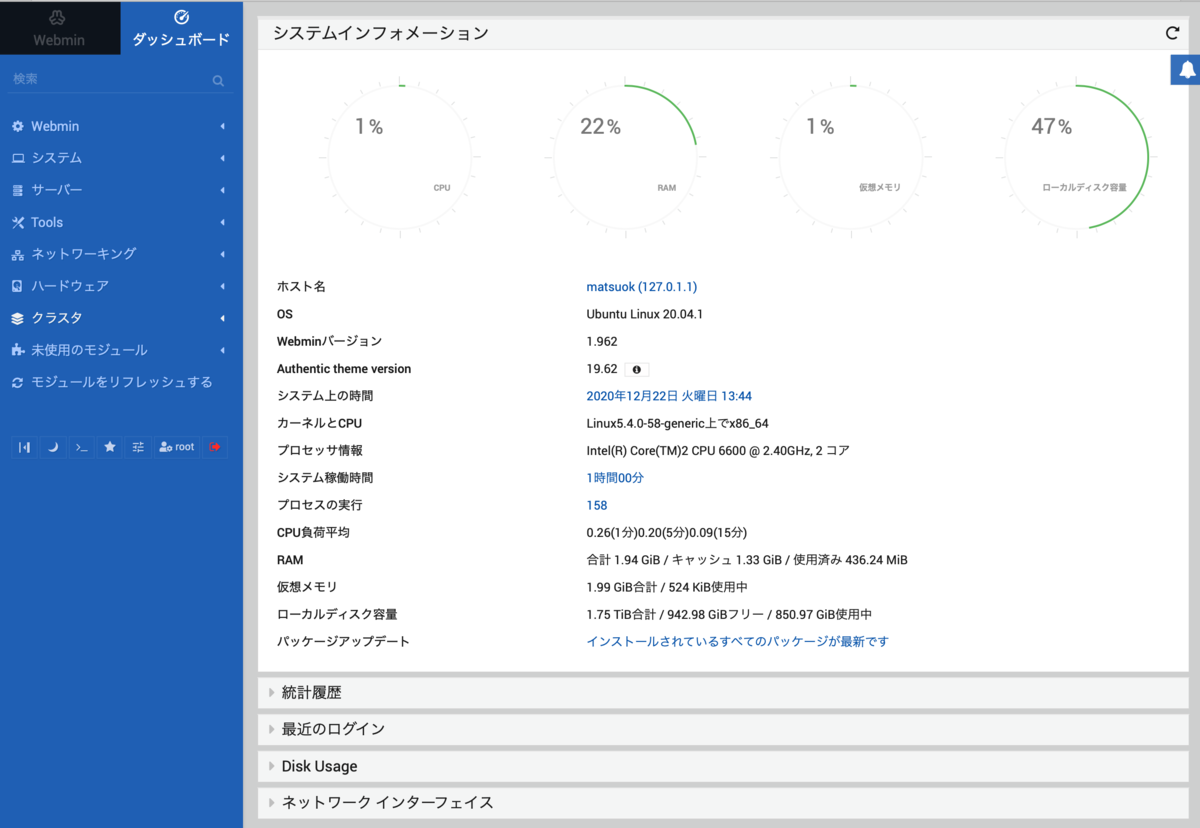
自宅のUbuntu 18.04.5 LTSを20.04(LTS)アップグレードしてみました 失敗
自宅のUbuntu 18.04.5 LTSを20.04(LTS)アップグレードしてみました
MacBook-Pro:~ matsuokazumasa$ ssh matsuok Welcome to Ubuntu 18.04.5 LTS (GNU/Linux 4.15.0-128-generic x86_64) * Documentation: https://help.ubuntu.com * Management: https://landscape.canonical.com * Support: https://ubuntu.com/advantage * Canonical Livepatch is available for installation. - Reduce system reboots and improve kernel security. Activate at: https://ubuntu.com/livepatch 0 個のパッケージがアップデート可能です。 0 個のアップデートはセキュリティアップデートです。 Last login: Thu Jul 30 13:27:42 2020 from 192.168.0.7 matsuok@matsuok:~$ uname -a Linux matsuok 4.15.0-128-generic #131-Ubuntu SMP Wed Dec 9 06:57:35 UTC 2020 x86_64 x86_64 x86_64 GNU/Linux matsuok@matsuok:~$
Ubuntu 18.04.5 LTS
Ubuntu 18.04(LTS)→方法
https://qiita.com/hitobb/items/2ee9b1c2c49760976e0f
qiita.com
2020年4月23日、Ubuntu 20.04がリリースされました。
https://jp.ubuntu.com/download
Ubuntuは通例として、偶数年度の4月リリースは長期サポート版(LTS:Long Term Support)です。
サポート期間は5年間!(〜2025年4月まで)
前回のLTSである Ubuntu 18.04からアップグレードする方々もいらっしゃると思いますので、アップグレード手順のメモをここに残します。
手順
- sudo apt updateを実行します。
- sudo apt install update-managerを実行します。
- sudo apt dist-upgradeを実行します。
- sudo do-release-upgrade -dを実行します。「-d」オプションは必須です。
- 古いパッケージ一覧が表示されるので、yを入力して削除します。デフォルト値はNなので、必ず入力してください。
- ubuntuが再起動されます。
- SSHにて、再接続します。
- more /etc/os-releaseを実行して、Ubuntuのバージョンを確認します。
matsuok@matsuok:~$ sudo apt update [sudo] matsuok のパスワード: ヒット:1 http://ftp.jaist.ac.jp/pub/Linux/ubuntu bionic InRelease ヒット:2 http://archive.ubuntulinux.jp/ubuntu bionic InRelease ヒット:3 http://archive.ubuntulinux.jp/ubuntu-ja-non-free bionic InRelease 取得:4 http://ftp.jaist.ac.jp/pub/Linux/ubuntu bionic-updates InRelease [88.7 kB] ヒット:5 http://ppa.launchpad.net/git-core/ppa/ubuntu bionic InRelease ヒット:6 https://packages.microsoft.com/repos/vscode stable InRelease ヒット:7 http://apt.postgresql.org/pub/repos/apt bionic-pgdg InRelease ヒット:8 http://archive.canonical.com/ubuntu bionic InRelease 取得:9 http://ftp.jaist.ac.jp/pub/Linux/ubuntu bionic-backports InRelease [74.6 kB] ヒット:10 http://ppa.launchpad.net/libreoffice/ppa/ubuntu bionic InRelease 取得:11 http://ftp.jaist.ac.jp/pub/Linux/ubuntu bionic-security InRelease [88.7 kB] ヒット:12 http://ppa.launchpad.net/sicklylife/mozc/ubuntu bionic InRelease 取得:13 http://ftp.jaist.ac.jp/pub/Linux/ubuntu bionic-updates/main amd64 DEP-11 Metadata [294 kB] 取得:14 http://ftp.jaist.ac.jp/pub/Linux/ubuntu bionic-updates/universe amd64 DEP-11 Metadata [288 kB] 取得:15 http://ftp.jaist.ac.jp/pub/Linux/ubuntu bionic-updates/multiverse amd64 DEP-11 Metadata [2,468 B] 取得:16 http://ftp.jaist.ac.jp/pub/Linux/ubuntu bionic-backports/universe amd64 DEP-11 Metadata [9,288 B] 取得:17 http://ftp.jaist.ac.jp/pub/Linux/ubuntu bionic-security/main amd64 DEP-11 Metadata [49.0 kB] 取得:18 http://ftp.jaist.ac.jp/pub/Linux/ubuntu bionic-security/universe amd64 DEP-11 Metadata [59.5 kB] 取得:19 http://ftp.jaist.ac.jp/pub/Linux/ubuntu bionic-security/multiverse amd64 DEP-11 Metadata [2,464 B] 957 kB を 5秒 で取得しました (210 kB/s) パッケージリストを読み込んでいます... 完了 依存関係ツリーを作成しています 状態情報を読み取っています... 完了 アップグレードできるパッケージが 4 個あります。表示するには 'apt list --upgradable' を実行してください。 matsuok@matsuok:~$ sudo apt install update-manager パッケージリストを読み込んでいます... 完了 依存関係ツリーを作成しています .../python3-apport_2.20.9-0ubuntu7.21_all.deb を展開する準備をしています ... python3-apport (2.20.9-0ubuntu7.21) で (2.20.9-0ubuntu7.20 に) 上書き展開して います ... .../apport_2.20.9-0ubuntu7.21_all.deb を展開する準備をしています ... apport (2.20.9-0ubuntu7.21) で (2.20.9-0ubuntu7.20 に) 上書き展開しています ... .../apport-gtk_2.20.9-0ubuntu7.21_all.deb を展開する準備をしています ... apport-gtk (2.20.9-0ubuntu7.21) で (2.20.9-0ubuntu7.20 に) 上書き展開していま す ... python3-problem-report (2.20.9-0ubuntu7.21) を設定しています ... python3-apport (2.20.9-0ubuntu7.21) を設定しています ... apport (2.20.9-0ubuntu7.21) を設定しています ... apport-autoreport.service is a disabled or a static unit, not starting it. apport-gtk (2.20.9-0ubuntu7.21) を設定しています ... man-db (2.8.3-2ubuntu0.1) のトリガを処理しています ... gnome-menus (3.13.3-11ubuntu1.1) のトリガを処理しています ... hicolor-icon-theme (0.17-2) のトリガを処理しています ... mime-support (3.60ubuntu1) のトリガを処理しています ... ureadahead (0.100.0-21) のトリガを処理しています ... ureadahead will be reprofiled on next reboot desktop-file-utils (0.23-1ubuntu3.18.04.2) のトリガを処理しています ... systemd (237-3ubuntu10.43) のトリガを処理しています ... matsuok@matsuok:~$ matsuok@matsuok:~$ sudo do-release-upgrade -d 新しい Ubuntu のリリースをチェックしています 0% [作業中] 0% [ftp.jaist.ac.jp (150.65.7.130) へ接続しています] 0% [ヘッダの待機中です] 取得:1 ツールの署名のアップグレード [1,554 B] 99% [作業中] 99% [ヘッダの待機中です] 99% [ftp.jaist.ac.jp (2001:df0:2ed:feed::feed) へ接続しています] 99% [ftp.jaist.ac.jp (150.65.7.130) へ接続しています] 99% [ヘッダの待機中です] 取得:2 ツールのアップグレード [1,340 kB] 100% [作業中] 1,342 kバイト/0秒 を取得しました (0 B/秒) 「focal.tar.gz.gpg」を用いて「focal.tar.gz」の認証を行ないます 'focal.tar.gz' の展開中 キャッシュを読み込み中 パッケージマネージャーをチェック中です SSH経由で実行していますが、続けますか? このセッションはSSH上で実行されているようです。アップグレードをSSH越しに行うことは推奨されません。アップグレードに失敗した時の復元が困難になるからです。 続行する場合、追加のSSHデーモンをポート '1022' で起動します。 本当に作業を進めてよろしいですか? 続行する[yN] n matsuok@matsuok:~$
ssh経由やめて、サーバー上で行います
これからは、延々ダウンロードなので、略
2時間弱でダウンロード終わると上書き展開、インストールが始まる
- 途中にライブラリの切り替えのため再起動が複数あるが、都度確認するか選択。デフォルトは確認。しない「はい」選択
- smb.confが変更してあるが、どうするかの選択。既存使用を選択
- openssh-serverの既存設定を保存するか選択。保存
- gdm3 custom設定を残すか選択。残す。
‐サポートが中止されたパッケージ削除の確認、なんと85個。なにか確認せずに受け入れる。
‐やっと再起動。開始してから約4時間経過
画面が変... 困った
やはり新規インストールしかないのか